
Offline-Komprimierer zum Komprimieren von PDF auf 200KB
Um PDF-Dateien effizient und sicher auf 200 KB oder weniger zu komprimieren, sollten Sie in erster Linie auf Desktop-Software zurückgreifen. Ohne die Notwendigkeit, PDFs ins Internet hochzuladen, können Sie Ihre Arbeit damit offline erledigen. Ihre Fähigkeit zur Dateikomprimierung ist oft leistungsfähiger. Sehen Sie sich an, wie Sie mit dem PDF-Kompressor von SwifDoo und Foxit diese Aufgabe erfüllen können.
#1. SwifDoo PDF
SwifDoo PDF ist die ideale App, um PDF-Dateien ohne Qualitätsverlust auf 200 KB zu komprimieren, wenn die PDF-Datei nicht sehr groß ist. SwifDoo PDF ist einer von PCWorld empfohlenen besten PDF-Editoren. Es bietet voreingestellte Komprimierungsstufen und ermöglicht Ihnen die Anpassung der komprimierten Bildqualität und Auflösung. Der PDF-Kompressor kann mehrere PDFs im Stapelverfahren auf 200 KB verkleinern. Nach der Komprimierung können Sie auf andere Bearbeitungswerkzeuge klicken, um die Datei zu verkleinern.
Um eine PDF-Datei auf 200KB zu komprimieren, folgen Sie den einfachen Schritten unten.
Schritt 1: Installieren und starten Sie SwifDoo PDF und ziehen Sie Ihre PDF-Datei per Drag & Drop in das Programm;
Schritt 2: Klicken Sie oben auf das Menü Bearbeiten und wählen Sie Komprimieren;
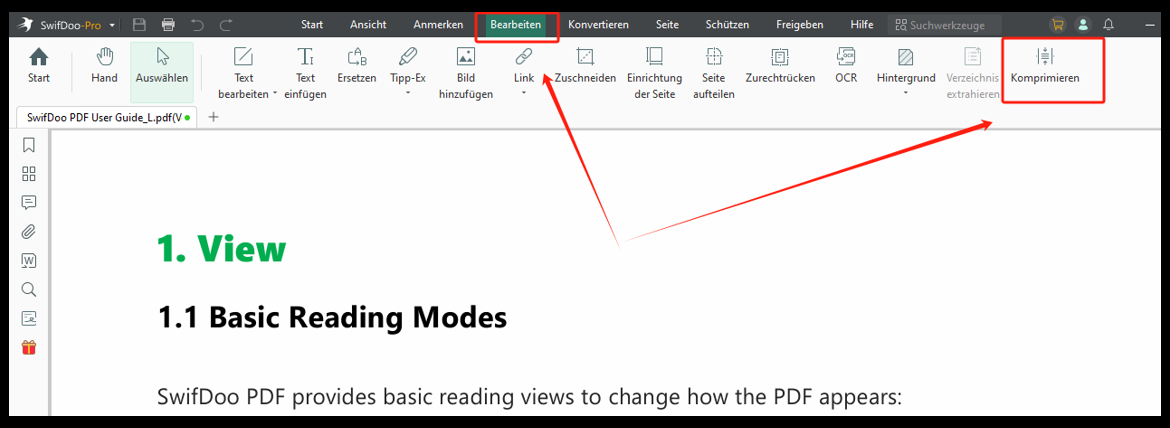
Schritt 3: Wählen Sie eine Komprimierungsstufe oder passen Sie die Ausgabequalität an, und geben Sie den Speicherort an;
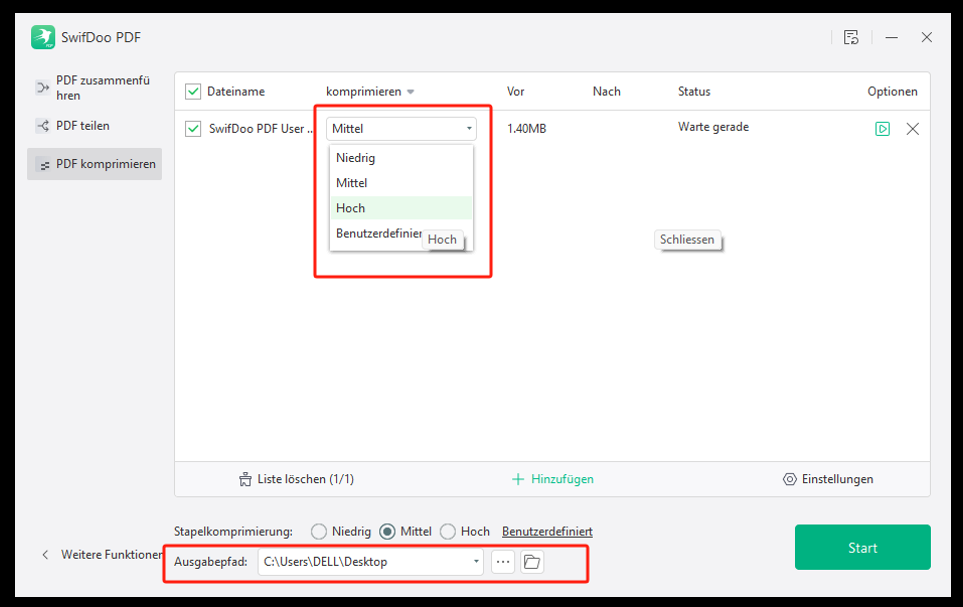
Schritt 4: Klicken Sie auf Start, um die Komprimierung zu starten und die resultierende Dateigröße zu überprüfen.
Mit der gratis 7-Tage Testversion von SwifDoo PDF können Sie kostenfrei PDFs auf 200 KB komprimieren und so viele PDFs verarbeiten, wie Sie möchten - ohne Einschränkungen. Auch die Dateigröße ist nicht begrenzt. Sie sollten aber wissen, dass die Qualität der komprimierten Datei umso geringer ist, je höher die Komprimierungsstufe ist.
Die PDF-Software kann noch viel mehr. Werfen Sie einen Blick auf die wichtigsten Funktionen der Software.
- Sie verfügen über einen PDF-Komprimierer und -Größenreduzierer, um eine PDF-Datei stapelweise auf 200 KB oder weniger zu komprimieren.
- PDF-Seiten zuschneiden, die PDF-Seitengröße ändern und unnötige Inhalte aus einer PDF-Datei löschen, um die Dateigröße zu verringern.
- Trennen, löschen oder extrahieren Sie PDF-Seiten.
- Bilder, Text und Rich Media in PDFs bearbeiten.
- Komprimieren Sie Bilder, z. B. JPEGs, auf 200 KB und konvertieren Sie die Bilder in PDFs.
- Konvertieren Sie PDF in JPG oder andere Bildformate.
Laden Sie SwifDoo PDF herunter, um Ihr PDF zu komprimieren oder andere Funktionen zu nutzen.
#2. Foxit PDF Editor
Mit Foxit PDF Editor können Sie PDF-Dokumente erstellen, konvertieren und bearbeiten. Er bietet einen ausgezeichneten PDF-Kompressor, mit dem Sie PDF-Dokumente ohne Qualitätsverlust auf 200 KB oder weniger komprimieren können. Wie die meisten PDF-Anwendungen kann sie auch eine Stapelkomprimierung durchführen, aber der Arbeitsablauf ist etwas kompliziert. Sie müssen zunächst "Datei" > "Aktionsassistent" > "Neue Aktion erstellen" wählen und auf weitere Optionen klicken, um eine Aktion zu erstellen. Verwenden Sie dann den PDF-Komprimierer, um mehrere PDFs auf einmal zu komprimieren.
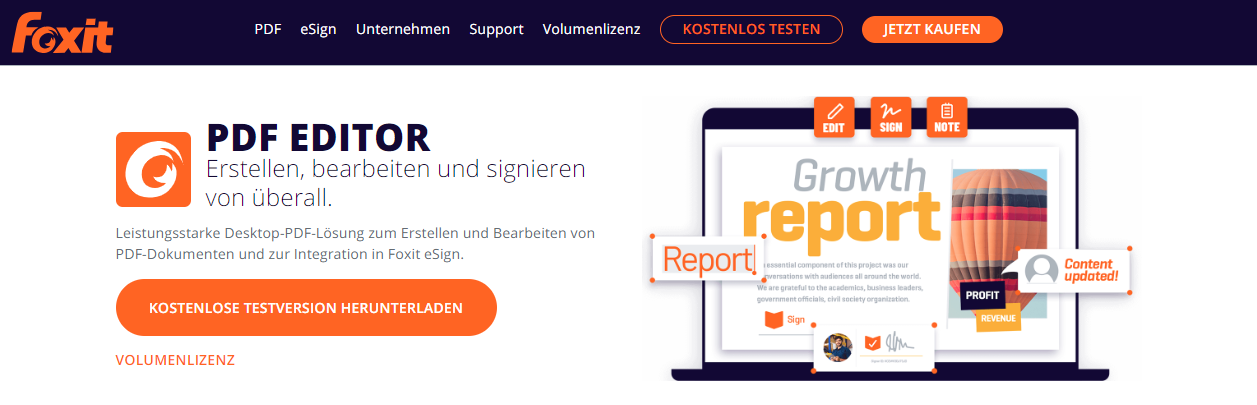
Mit einer gratis Testversion von Foxit können Sie PDF-Dateien auf Ihrem Desktop auf 200 KB komprimieren. Danach haben Sie jedoch keinen Zugriff mehr auf die Funktionen oder gar das Programm. Um eine einzelne PDF-Datei auf 200 KB zu komprimieren, gehen Sie zu "Datei" > "PDF-Optimierung" > "Dateigröße reduzieren", wählen Sie "Aktuelle Datei" und speichern Sie die komprimierte Datei.
Online-Kompressoren zum Komprimieren von PDF auf 200KB
Manchmal möchten Sie vielleicht eine PDF-Datei sofort online auf 200 KB verkleinern, ohne Zeit mit der Installation von Software zu vergeuden. In diesem Teil stellen wir Ihnen die 4 besten Online-PDF-Komprimierer vor, die Ihnen die Arbeit erleichtern werden. Suchen Sie sich Ihren Favoriten aus und verwenden Sie ihn bequem in Ihrem Browser.
#1. Online2PDF.com
Online2PDF.com hebt sich von der Masse der Online-PDF-Software durch seine umfangreichen Funktionen und seine schnelle Reaktionszeit ab. Es ermöglicht Ihnen, PDF-Dateien bis zu 200KB, um mehr als 10% oder 50% kostenlos online zu komprimieren. Sie können die Qualität und Auflösung aller Bilder/Grafiken in der exportierten PDF-Datei einstellen, um die Dateigröße mit dem PDF-Komprimierer zu reduzieren. Außerdem kann das Online-Tool eine PDF-Datei in Schwarz-Weiß umwandeln, um sie weiter zu verkleinern.
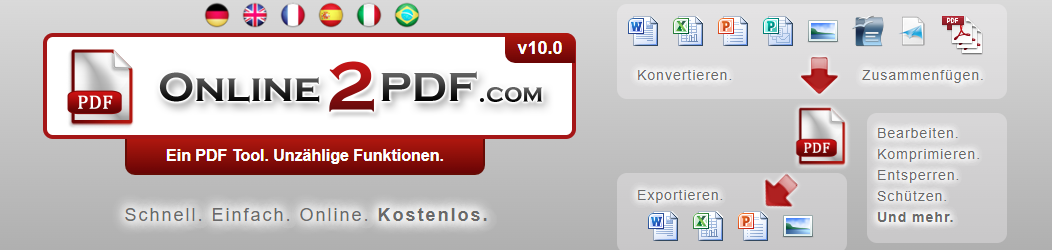
Um ein PDF zu komprimieren, klicken Sie auf der Webseite auf "Dateien auswählen", ändern die Komprimierungseinstellungen und tippen auf "Konvertieren". An der Benutzeroberfläche können Sie erkennen, dass die Software nicht nur dabei hilft, PDFs auf 200 KB zu komprimieren, zu verkleinern oder zu vergrößern, sondern auch PDFs in Office-Dokumente umwandelt, sie schützt und zusammenführt. Die gleichzeitige Komprimierung und Konvertierung von PDF in ein 200KB großes JPG ist möglich.
#2. iLovePDF
iLovePDF ist eine beliebte Web-Software, mit der Sie PDF-Dateien online auf 200 KB komprimieren können. Es bietet drei Komprimierungsstufen zur Auswahl und unterstützt die Massenkomprimierung. Die komprimierten Dateien stehen mit einem Klick zum kostenfreien Download bereit. Mit der Software können Sie PDFs scannen, OCR durchführen und signieren. Sie verfügt auch über eine PDF-Zusammenführung und einen PDF-Konverter. Keine Registrierung.
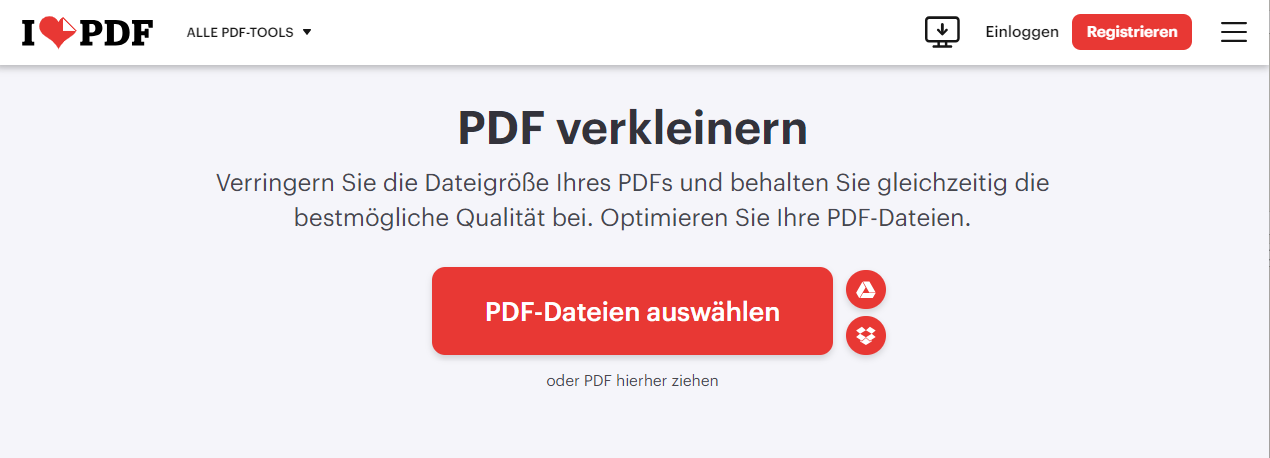
Der Nachteil von iLovePDF ist, dass es ein nicht sehr großes PDF nur auf ein 200KB großes PDF komprimiert, genauer gesagt auf fast 200KB. Es reduziert die Größe nur geringfügig. Die Benutzeroberfläche ist einfach zu bedienen, enthält aber gelegentlich Werbung. Tippen Sie oben auf "PDF komprimieren", laden Sie Ihr PDF hoch, wählen Sie eine Kompressionsqualität und starten Sie.
#3. Adobe Acrobat Online
Die Dienste von Adobe Acrobat Online enthalten eine Reihe wichtiger Werkzeuge für die Bearbeitung von PDF-Dateien, darunter einen PDF-Bildkonverter, einen PDF-Seitendreher und eine Seitenumordnung. Der PDF-Kompressor ermöglicht es Ihnen, eine hohe, mittlere oder niedrige Komprimierungsstufe zu wählen, um PDF-Dateien kostenlos online auf 200 KB oder weniger als 200 KB zu komprimieren. Sie können von jedem Gerät aus auf den Online-Dienst zugreifen, einschließlich iPhones, Macs, Linux und Android. Die Benutzeroberfläche ist übersichtlich, aufgeräumt und intuitiv.
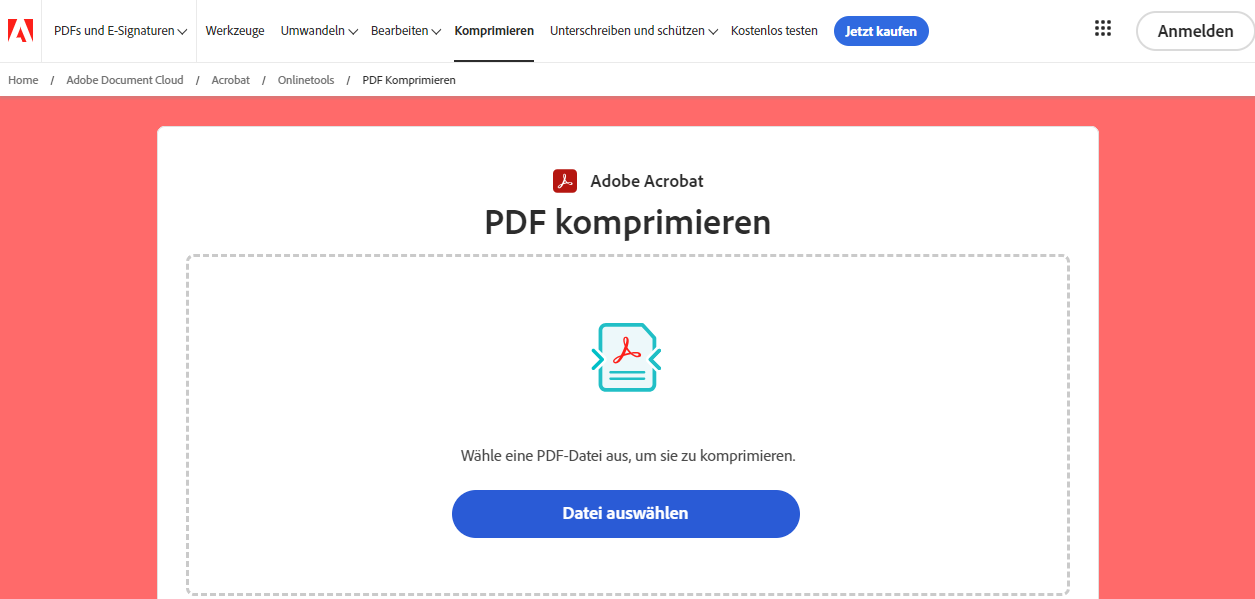
Um eine PDF-Datei mit Online Adobe zu komprimieren, wählen Sie das Tool "PDF komprimieren", laden Sie die PDF-Datei hoch, die Sie auf 200KB komprimieren möchten, sehen Sie sich die geschätzte Größe der komprimierten Datei an, wählen Sie eine Komprimierungsoption und klicken Sie dann auf die Schaltfläche "Komprimieren". Der Nachteil bei der Verwendung von Acrobat ist, dass die Komprimierungsgeschwindigkeit viel langsamer ist als bei den anderen Kompressoren in diesem Artikel.
#4. 11zon
11zon ist eine schnelle Online-Plattform mit Werkzeugen für Wasserzeichen, Seitennummerierung und Entsperren von PDFs sowie einer starken Komprimierung von PDFs auf 200KB. Sie können auch niedrigere Komprimierungsstufen wählen. Dieser PDF-Komprimierer erfordert keine Registrierung oder Anmeldung und kann eine Gruppe von PDF-Dateien in einem Durchgang komprimieren. Die erzeugten kleineren Dateien können Sie als Zip-Datei herunterladen. Die Methode zur PDF-zu-PDF-Komprimierung auf 200 KB besteht darin, PDFs hochzuladen, den Schieberegler für die Komprimierungsstufe zu ziehen und auf "Komprimieren" zu klicken.
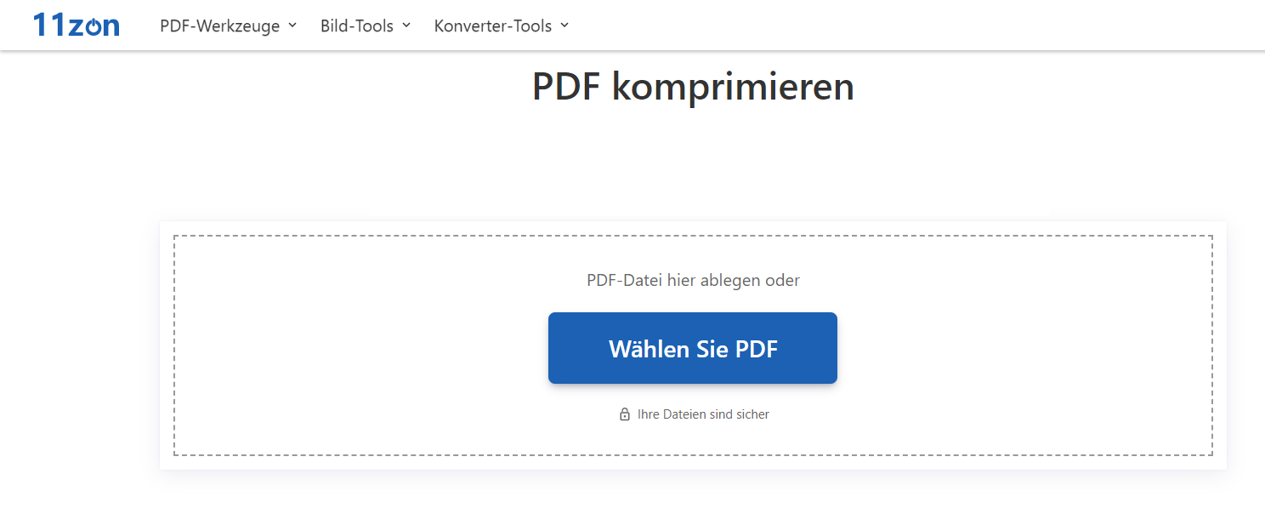
Verständnis der PDF-Komprimierung
Wenn Sie nach einer Möglichkeit suchen, PDF auf 200KB zu komprimieren, müssen Sie wissen, was Komprimierung bedeutet. Das hilft, das komprimierte Resultat zu verstehen.
Bei der PDF-Komprimierung werden Bilder, eingebettete Schriftarten, die Dokumentstruktur und andere Elemente in einer PDF-Datei komprimiert. Die Komprimierung von PDF-Bildern ist der Schlüssel zu einer deutlichen Reduzierung der PDF-Größe. Wenn Ihre Datei bereits klein ist und keine Bilder enthält, wird die komprimierte Dateigröße in KB nicht viel geringer sein als vorher.
Wenn Sie eine PDF-Datei auf 200 KB komprimieren, sollten Sie sich der unvermeidlichen Verringerung der Dokumentqualität bewusst sein. Um Ihr Dokument ohne große Qualitätseinbußen zu optimieren, wählen Sie die richtige Komprimierungsstufe.
Vergleichstabelle der 6 PDF-Kompressoren
Dieser Teil zeigt Ihnen die Betriebssysteme, für die jede vorgestellte Software verwendet werden kann, ihre wichtigsten Komprimierungsfunktionen sowie Vor- und Nachteile. So können Sie sie schnell vergleichen und Ihre Favoriten für die Komprimierung von PDF auf 200KB auswählen.
| Name der Software | Kompatibilität | Komprimierungsfunktion | Vorteile | Nachteile |
| SwifDoo PDF | Windows, iOS, Android |
Komprimieren von PDFs, Bilder, Word, Excel, PowerPoint; Stapel-Komprimierung; |
Leichte und schnelle Anwendung; Kostenfreie Testversion ohne Einschränkungen; Unkomplizierter Arbeitsablauf und Oberfläche; |
Es gibt keine Mac-Version; |
|
Foxit PDF Editor |
Windows, Mac, iOS, Android |
PDF komprimieren; Stapelverarbeitung; |
Schweres Programm; Etwas umständlich zu erlernen; |
Teure Pro-Version: etwa $148/Jahr; |
|
Online2PDF.com |
Online |
PDF komprimieren; Komprimieren Sie mehrere PDFs in einem Rutsch; |
Gratis |
Begrenzung der Dateigröße; Keine Bearbeitungsfunktionen; |
|
iLovePDF |
Online |
PDF komprimieren; 2 Dateien pro Komprimierungsvorgang; |
Gratis |
Begrenzung der Dateigröße; Kann nicht mit 3 oder mehr Dateien gleichzeitig arbeiten; Keine PDF-Bearbeitung, auch nicht in der aktualisierten Version; |
|
Adobe Acrobat Online |
Online |
PDF komprimieren; |
Komprimieren Sie 1 Datei gratis; Kein Software-Download; |
Teure Premium-Version: mindestens US $119.88 /Jahr |
|
11zon |
Online |
PDF und Bilder komprimieren; Stapel-Komprimierung; |
Gratis |
Aufdringliche Werbung; Risiken für die Dateisicherheit; |
Einige Komprimierungstools sind kostenfrei und bequem zugänglich, schränken aber normalerweise die Anzahl der Dateien ein, die Sie bearbeiten können. Sie können einige Risiken für Ihre hochgeladenen Dateien mit sich bringen. Berücksichtigen Sie Ihre eigenen Bedürfnisse und wählen Sie diejenigen, die Ihren Wünschen am meisten entsprechen.
Zusammenfassung
Wenn Sie eine PDF-Datei auf 200 KB oder eine andere Größe komprimieren, lässt sich das komprimierte Dokument schneller öffnen und laden und eignet sich gut für eine umfangreiche gemeinsame Nutzung. Unter den oben genannten Apps ist SwifDoo PDF eine hervorragende Option, denn es ermöglicht Ihnen nicht nur die Komprimierung von PDFs, sondern verfügt auch über fast alle Funktionen von Adobe Acrobat.








